Автор:
Clyde Lopez
Жаратылган Күнү:
21 Июль 2021
Жаңыртуу Күнү:
1 Июль 2024
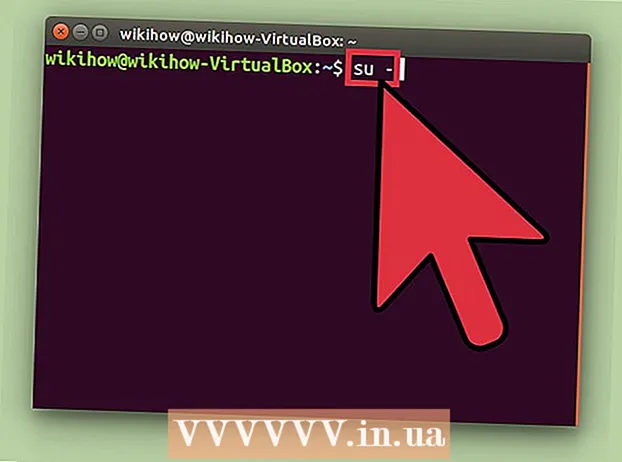
Мазмун
- Кадамдар
- Метод 2: Супер колдонуучу укуктарын sudo менен иштетүү
- 2дин 2 ыкмасы: Супер колдонуучунун укуктарын иштетүү
- Кеңештер
- Окшош макалалар
Linux боюнча административдик тапшырмаларды аткаруу үчүн сизде superuser (root) артыкчылыктары болушу керек. Көпчүлүк Linux бөлүштүрүүлөрүнүн өзүнчө супер колдонуучу эсеби бар, бирок Ubuntu бул демейки боюнча өчүрүлгөн. Бул кокусунан каталарды алдын алат жана системаны кирүүдөн коргойт. Административдик кирүүнү талап кылган буйруктарды иштетүү үчүн, буйрукту колдонуңуз sudo.
Кадамдар
Метод 2: Супер колдонуучу укуктарын sudo менен иштетүү
 1 Баскычтардын айкалышын басыңыз Ctrl+Alt+Т.терминал терезесин ачуу үчүн. Ubuntuдо супер колдонуучу укуктары демейки боюнча өчүрүлгөндүктөн, сиз буйрукту колдоно албайсыз су жана Linuxтун башка бөлүштүрүүлөрүндөй эле административдик укуктарга ээ болосуз. Анын ордуна, адегенде буйрукту иштетишиңиз керек sudo.
1 Баскычтардын айкалышын басыңыз Ctrl+Alt+Т.терминал терезесин ачуу үчүн. Ubuntuдо супер колдонуучу укуктары демейки боюнча өчүрүлгөндүктөн, сиз буйрукту колдоно албайсыз су жана Linuxтун башка бөлүштүрүүлөрүндөй эле административдик укуктарга ээ болосуз. Анын ордуна, адегенде буйрукту иштетишиңиз керек sudo.  2 Кирүү sudoбуйруктун калган бөлүгүн киргизүүдөн мурун. Командын башына sudo кошуу аны администратор катары иштетет.
2 Кирүү sudoбуйруктун калган бөлүгүн киргизүүдөн мурун. Командын башына sudo кошуу аны администратор катары иштетет. - Мисал: буйрук sudo /etc/init.d/networking stop тармагын токтотот, жана sudo adduser системага жаңы колдонуучу кошот. Бул эки буйрук тең супер колдонуучу укуктарын талап кылат.
- Sudo буйрукту аткара электе, сиз сырсөзүңүздү киргизишиңиз керек болот. Linux сырсөздү 15 мүнөткө сактайт, андыктан аны дайыма терүүнүн кажети жок.
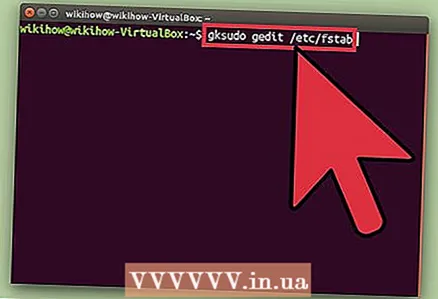 3 Кирүү gksudo колдонуучунун графикалык интерфейси (GUI) программасын ачкан буйрукту иштетүүдөн мурун. Коопсуздук үчүн Ubuntu GUI программаларын иштетүү үчүн sudo командасын колдонууну сунуш кылбайт. Анын ордуна, киргиле gksudo программаны баштай турган буйруктун алдында.
3 Кирүү gksudo колдонуучунун графикалык интерфейси (GUI) программасын ачкан буйрукту иштетүүдөн мурун. Коопсуздук үчүн Ubuntu GUI программаларын иштетүү үчүн sudo командасын колдонууну сунуш кылбайт. Анын ордуна, киргиле gksudo программаны баштай турган буйруктун алдында. - Мисал: кирүү gksudo gedit / etc / fstabGEdit GUI текст редакторунда "fstab" файлын ачуу үчүн.
- Эгерде сиз KDE Window Manager колдонуп жатсаңыз, анын ордуна gksudo буйрукту киргизиңиз kdesudo.
 4 Супер колдонуучунун чөйрөсүн окшоштуруңуз. Эгерде сиз өнүккөн колдонуучу болсоңуз жана конкреттүү программаларды иштетүү үчүн чыныгы администратордук укуктары бар Linux консолун ачкыңыз келсе, анда буйрукту колдонуп консолун ачууну туураңыз. sudo –i... Бул буйрук административдик чөйрө өзгөрмөсү менен сизге супер колдонуучу укуктарын берет.
4 Супер колдонуучунун чөйрөсүн окшоштуруңуз. Эгерде сиз өнүккөн колдонуучу болсоңуз жана конкреттүү программаларды иштетүү үчүн чыныгы администратордук укуктары бар Linux консолун ачкыңыз келсе, анда буйрукту колдонуп консолун ачууну туураңыз. sudo –i... Бул буйрук административдик чөйрө өзгөрмөсү менен сизге супер колдонуучу укуктарын берет. - Буйрукту киргизиңиз sudo passwd тамыры... Бул административдик кирүүгө мүмкүнчүлүк берип, тамыр үчүн сырсөздү түзөт. Караңыз, бул сырсөздү унутпаңыз.
- Кирүү sudo -i... Суралганда түпнуска сырсөзүңүздү киргизиңиз.
- Терминалдагы сөлөкөт тартып өзгөрөт $ үстүндө #сиз азыр супер колдонуучу укугуна ээ экениңизди көрсөтүп турат.
 5 Мүмкүнчүлүк берүү sudo башка колдонуучуга. Эгерде сиз азыр административдик кирүүгө мүмкүнчүлүгү жок адамга эсеп ачып жатсаңыз, алардын атын sudo тобуна кошуңуз. Бул үчүн, киргизиңиз usermod -aG sudo колдонуучу аты ("колдонуучу атын" туура колдонуучу аты менен алмаштырыңыз).
5 Мүмкүнчүлүк берүү sudo башка колдонуучуга. Эгерде сиз азыр административдик кирүүгө мүмкүнчүлүгү жок адамга эсеп ачып жатсаңыз, алардын атын sudo тобуна кошуңуз. Бул үчүн, киргизиңиз usermod -aG sudo колдонуучу аты ("колдонуучу атын" туура колдонуучу аты менен алмаштырыңыз).
2дин 2 ыкмасы: Супер колдонуучунун укуктарын иштетүү
 1 Баскычтардын айкалышын басыңыз Ctrl+Alt+Т.терминал терезесин ачуу үчүн. Коопсуздук максатында (жана каталарды болтурбоо үчүн), супер колдонуучунун эсеби демейки боюнча өчүрүлгөн. Администратор катары буйрукту коопсуз иштетүү үчүн, sudo же gksudo командаларын колдонуңуз. Эгерде сизде супер колдонуучу укугу бар өзүнчө каттоо эсеби болушу керек болсо (эгер сиздин компанияңызда колдонулган программа тарабынан талап кылынса же бул компьютердин артында бир адам болот), бир нече жөнөкөй буйруктарды киргизүү менен супер колдонуучунун укуктарын иштетиңиз.
1 Баскычтардын айкалышын басыңыз Ctrl+Alt+Т.терминал терезесин ачуу үчүн. Коопсуздук максатында (жана каталарды болтурбоо үчүн), супер колдонуучунун эсеби демейки боюнча өчүрүлгөн. Администратор катары буйрукту коопсуз иштетүү үчүн, sudo же gksudo командаларын колдонуңуз. Эгерде сизде супер колдонуучу укугу бар өзүнчө каттоо эсеби болушу керек болсо (эгер сиздин компанияңызда колдонулган программа тарабынан талап кылынса же бул компьютердин артында бир адам болот), бир нече жөнөкөй буйруктарды киргизүү менен супер колдонуучунун укуктарын иштетиңиз. - Супер колдонуучулардын укуктарын ачуу системага зыян келтириши мүмкүн, ошондуктан Ubuntu муну сунуштабайт.
 2 Буйрукту киргизиңиз sudo passwd тамыры жана басыңыз . Кирүү. Сизден суперколдонуучу үчүн жаңы сырсөз түзүү суралат. Көрүңүз, бул сырсөздү жоготпоңуз.
2 Буйрукту киргизиңиз sudo passwd тамыры жана басыңыз . Кирүү. Сизден суперколдонуучу үчүн жаңы сырсөз түзүү суралат. Көрүңүз, бул сырсөздү жоготпоңуз.  3 Сырсөзүңүздү киргизип, чыкылдатыңыз . Кирүү.
3 Сырсөзүңүздү киргизип, чыкылдатыңыз . Кирүү. 4 Сырсөздү кайра киргизип, анан басыңыз . Кирүү. Супер колдонуучунун эсеби эми сырсөзгө ээ болот.
4 Сырсөздү кайра киргизип, анан басыңыз . Кирүү. Супер колдонуучунун эсеби эми сырсөзгө ээ болот. 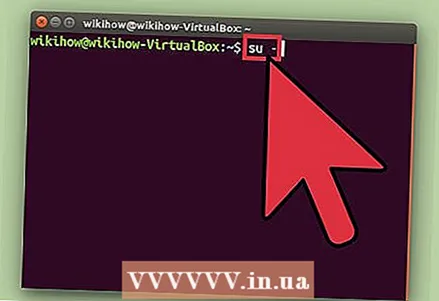 5 Буйрукту киргизиңиз su - жана басыңыз . Кирүү. Консолду ачуу үчүн супер колдонуучунун сырсөзүн киргизиңиз.
5 Буйрукту киргизиңиз su - жана басыңыз . Кирүү. Консолду ачуу үчүн супер колдонуучунун сырсөзүн киргизиңиз. - Супер колдонуучунун эсебин өчүрүү үчүн, буйрукту киргизиңиз sudo passwd -dl тамыры.
Кеңештер
- Мүмкүн болушунча супер колдонуучу укуктары менен кирүүгө аракет кылыңыз. Супер колдонуучу укуктарын талап кылган дээрлик бардык буйруктар буйруктар менен иштетилиши мүмкүн sudo же gksudo.
- Буйрукту колдонуу sudo –i сиз системада башка колдонуучунун консолуна кире аласыз. Max колдонуучу болуу үчүн, киргизиңиз sudo –i Maxанан сырсөзүңүздү киргизиңиз (Максимдики эмес).
Окшош макалалар
- True Type шрифттерин Ubuntuго кантип орнотуу керек
- Ubuntu ичинде Windows файлдарына кантип кирүү керек
- Кантип Linux супер колдонуучусу болууга болот
- Ubuntu Linuxка Oracle Java кантип орнотулат
- Ubuntu Linux боюнча Oracle Java JDK кантип орнотулат
- Ubuntu кантип орнотулат
- VirtualBoxто Ubuntuду кантип орнотсо болот
- Adobe Flash Playerди Ubuntuго кантип орнотсо болот
- Ubuntu Linux боюнча Oracle Java JREди кантип орнотсо болот



